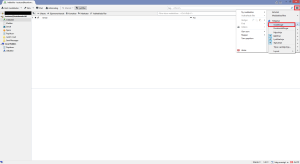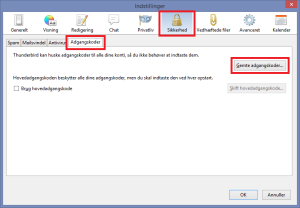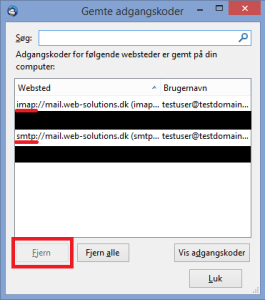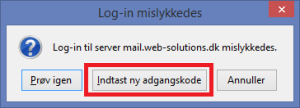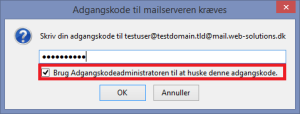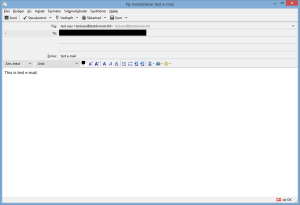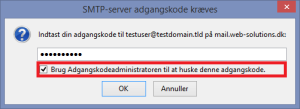1. Vælg Indstillinger i øverste højre hjørne.
2. Vælg “Sikkerhed” ikonet og dernæst vælg “Adgangskoder” fanebladet. Tryk på “Gemte adgangskoder…”.
3. I listen find de 2 steder med dit e-mail login. Bemærk at den ene starter med “POP3” eller “Imap” og den anden starter med “smtp”. Du kan vælge begge ved at holde CTRL tasten på dit tastatur nede samtidigt med at du klikker på dem med din mus. Når du har valgt begge trykkes på knappen “Fjern” for at slette de gemte adgangskoder.
4. Tryk Luk og gå tilbage til din indbakke. Tryk på “Hent meddelelser”.
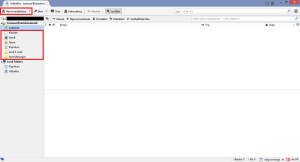 5. Efter et øjeblik vil der komme en dialogbox frem. Tryk på “Indtast ny adgangskode”.
5. Efter et øjeblik vil der komme en dialogbox frem. Tryk på “Indtast ny adgangskode”.
6. Skriv din nye adgangskode til din e-mail. Dette vil ændre adgangskoden for indgående e-mail (POP3 eller Imap).
Sæt flueben i feltet ”Brug Adgangskodeadministratoren til at huske denne adgangskode”.
7. For at gemme din nye adgangskode til udgående e-mail kan du sende en test e-mail til dig selv.
8. Når du prøver at afsende vil du blive præsenteret for en dialogbox. Tryk på knappen “Indtast ny adgangskode”.
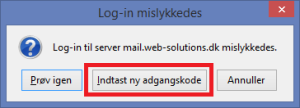
9. Skriv din nye adgangskode til din e-mail. Dette vil ændre koden til udgående meddelelser (SMTP).
Sæt flueben i feltet ”Brug Adgangskodeadministratoren til at huske denne adgangskode”.

 Dansk
Dansk Svenska
Svenska